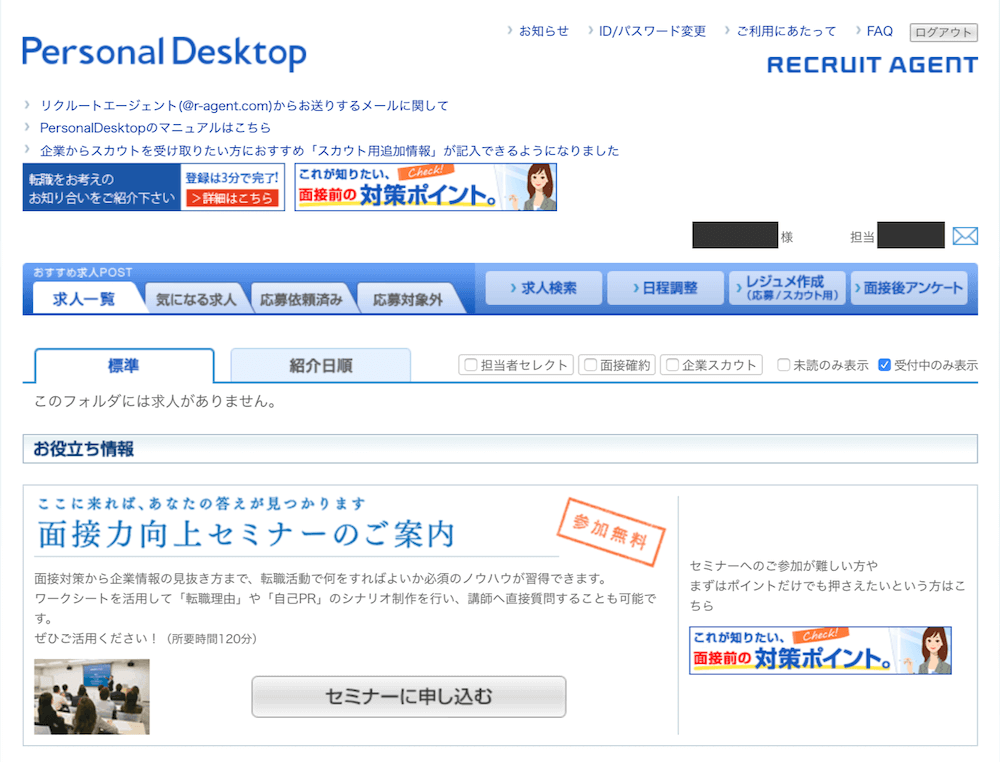リクルートエージェントのログイン方法は、
- ログインページにアクセス
- 「IDまたはメールアドレス」と「パスワード」を入力
たったこれだけです。
この記事では、「リクルートエージェントのログイン方法」だけでなく「パーソナルデスクトップについて」「ログインできない場合の対処法」について元リクルートの転職エージェントが解説します。
リクルートエージェントと併用するべき転職サービスについても解説しているので、参考になれば幸いです。
リクルートエージェントのログイン方法
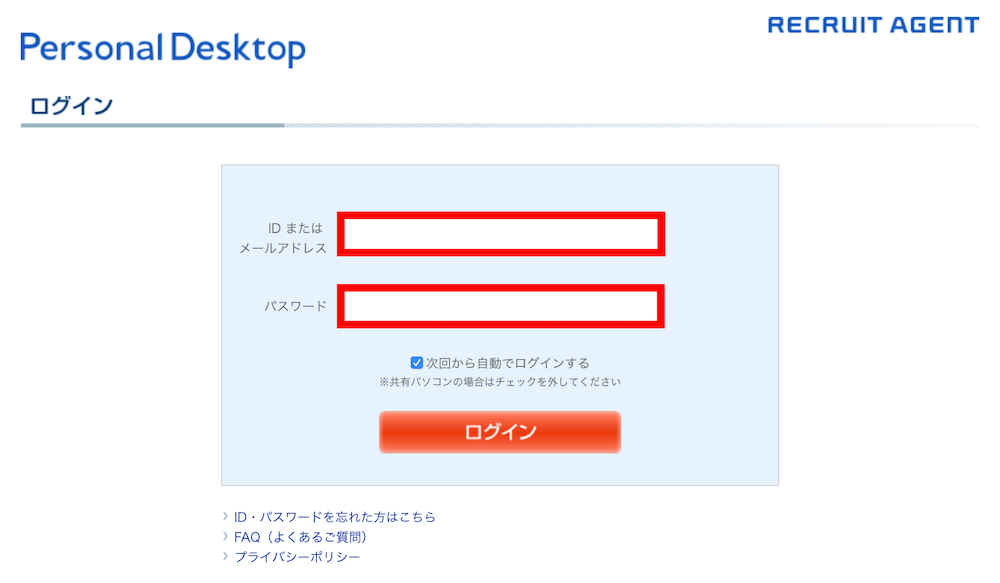
先述したとおり、リクルートエージェントのログイン方法は、非常に簡単です。
- ログインページにアクセス
- 「IDまたはメールアドレス」と「パスワード」を入力
そもそもパーソナルデスクトップとは
リクルートエージェントに登録すると利用できるようになるのが、「パーソナルデスクトップ(Personal Desktop)」です。パーソナルデスクトップは、簡単に言うと「あなた専用の管理画面」です。
パーソナルデスクトップにログインすることで、求人情報を確認したり、担当のキャリアアドバイザーと連絡を取ることができます。
つまり、「リクルートエージェントにログインする」=「パーソナルデスクトップにログインする」という意味です。
- おすすめの求人情報のチェック
- 担当キャリアアドバイザーへのメール
- 求人への1クリック応募
- レジュメの作成
- 面接力向上セミナーへの無料参加 など
ログイン情報は登録から2〜3日で届きます
パーソナルデスクトップのログイン情報は、リクルートエージェントに登録してから2〜3日で届きます。
下記のようなメールが届き、記載されている「ID」と「仮パスワード」でログインすることになります。
【マイページ(Personal Desktop)のご案内】
○○様専用ページのIDと仮パスワードを発行いたしました。
非公開求人の検索や、紹介求人の確認等が簡単に出来ますので、是非ご利用ください。
下記URLよりログインし、本パスワードの設定をお願いいたします。
https://pdt.r-agent.com/pdt/ap
ID:
✕✕✕✕✕✕✕✕✕✕✕✕
仮パスワード:
✕✕✕✕✕✕✕✕✕✕✕✕
リクルートエージェントにログインできない場合の対処法
リクルートエージェントにログインできない場合、
- 入力ミス
- ID・パスワード忘れ
いずれかに当てはまると思います。
特に、「ID・パスワード」を忘れる方が多いと思います。「ID・パスワード」を忘れた方は、『ログインページ』の下部にある「ID・パスワードを忘れた方はこちら」から「ID・パスワード」の再発行をしましょう。(下図参照)
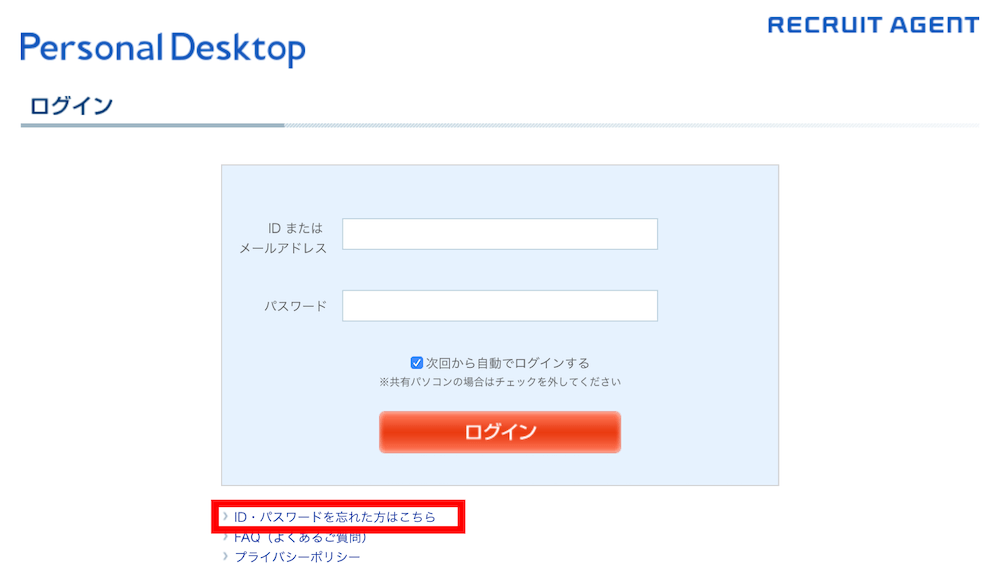
その他に不明な点があれば、リクルートエージェントの『お問い合わせ』に問い合わせてみましょう。すぐに対応してくれます。
リクルートエージェントと併用するべき転職サービス
最後に、リクルートエージェントと併用するべき転職サービスを紹介します。
リクナビNEXTの調査では、転職成功者は平均4.2社の転職サービスを利用しています。そのため、最初から転職サービスを一つに絞るのではなく、2〜3社の利用をおすすめします。
- doda:転職エージェント業界2位
- パソナキャリア:転職サポートが非常に手厚い
- マイナビエージェント:20代の転職に強い
- リクナビNEXT:会員数900万人以上の転職サイト